To ustawienie umożliwia otwieranie folderów sieciowych i zasobów oraz zarządzanie nimi bezpośrednio w Eksploratorze plików Quad. Dzięki temu dostęp do udostępnionych plików i folderów w sieci jest znacznie łatwiejszy i bardziej intuicyjny.
Aby aktywować to ustawienie, przejdź do tej opcji w menu.:
▶ Menü ▶ D&odatki ▶ Q-Dir jako domyślna przeglądarka ▶ Moje miejsca sieciowe
▶ **Korzyści używania Q-Dir jako domyślnej przeglądarki/eksploratora plików dla folderów sieciowych**
▶ **Przykładowe scenariusze użycia:**
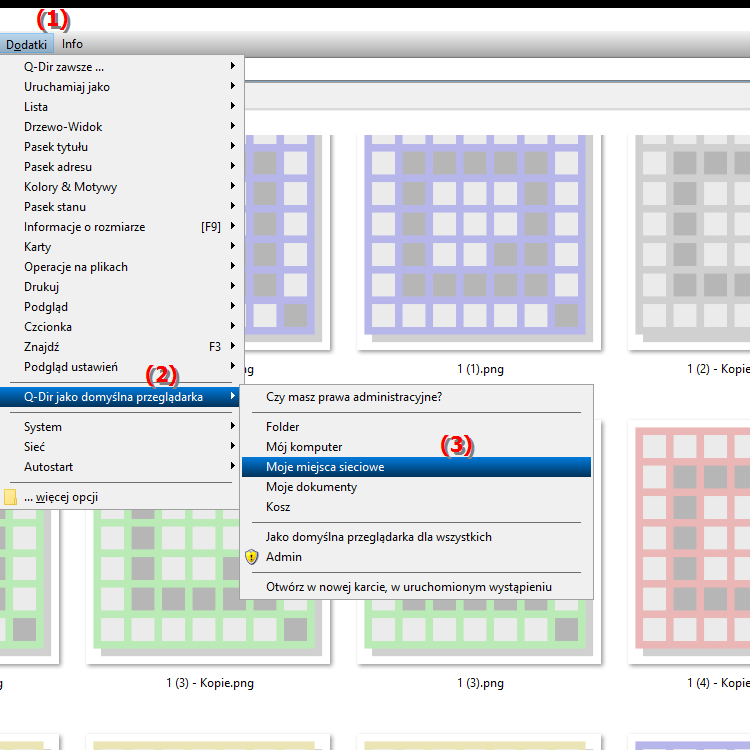
**Korzyści używania Q-Dir jako domyślnej przeglądarki/eksploratora plików dla folderów sieciowych**
Używanie Q-Dir jako domyślnej przeglądarki plików oferuje wiele korzyści, szczególnie w środowiskach sieciowych. Oto niektóre z kluczowych korzyści:
- Efektywne zarządzanie plikami: Q-Dir umożliwia proste i przyjazne dla użytkownika zarządzanie plikami w środowiskach sieciowych, co jest szczególnie korzystne w biurze i pracy zespołowej.
- Wiele widoków: Q-Dir umożliwia jednoczesne przeglądanie wielu folderów w różnych widokach, co ułatwia organizowanie i uzyskiwanie dostępu do ważnych plików.
- Funkcja przeciągnij i upuść: Łatwe przenoszenie plików pomiędzy różnymi folderami sieciowymi jest obsługiwane przez intuicyjną funkcję przeciągania i upuszczania.
- Szybki dostęp: Zasoby sieciowe są dostępne bezpośrednio z menu, co minimalizuje wysiłek związany z wyszukiwaniem i nawigacją.
- Ustawienia niestandardowe: Q-Dir oferuje liczne opcje dostosowywania, dzięki czemu użytkownicy mogą konfigurować oprogramowanie zgodnie ze swoimi potrzebami.
▶ Pytania użytkowników dotyczące Eksploratora plików Quad, systemu Windows, lepszego zarządzania zasobami sieciowymi:
**Przykładowe scenariusze użycia:**
1. Wspólna praca nad projektem: W zespole pracującym nad współdzielonym projektem wszyscy członkowie mogą przechowywać swoje pliki w centralnym folderze sieciowym i stamtąd je edytować. Q-Dir ułatwia dostęp do tych zasobów i umożliwia efektywną współpracę.
2. Kopia zapasowa pliku: Podczas tworzenia kopii zapasowej ważnych danych w sieci firmowej użytkownicy mogą używać Q-Dir do łatwego dostępu do dysków sieciowych i szybkiego tworzenia kopii zapasowych swoich plików.
3. Transfer plików: Q-Dir może służyć do szybkiego przesyłania plików pomiędzy różnymi działami lub lokalizacjami w firmie, usprawniając wymianę informacji.
4. Dostęp do zasobów: Kiedy użytkownicy potrzebują dostępu do różnych zasobów sieciowych, czy to w celu tworzenia raportów, czy obsługi żądań klientów, Q-Dir może znacznie ułatwić dostęp do tych zasobów.
Pytania użytkowników dotyczące Eksploratora plików Quad, systemu Windows, lepszego zarządzania zasobami sieciowymi:
1. Pytanie: Jak ustawić Quad File Explorer jako domyślny eksplorator plików w systemie Windows, aby lepiej zarządzać zasobami sieciowymi?
Odpowiedź: Aby ustawić Quad File Explorer jako domyślny eksplorator plików w systemie Windows, przejdź do Ustawień systemu Windows i wybierz Aplikacje. W sekcji „Aplikacje domyślne” możesz wybrać domyślną aplikację dla plików. Wyszukaj Q-Dir i ustaw go jako domyślną aplikację do zarządzania plikami, aby efektywnie otwierać i organizować zasoby sieciowe.
2. Pytanie: Jakie specyficzne funkcje Q-Dir sprawiają, że jest to idealny wybór do zarządzania folderami sieciowymi w porównaniu do Eksploratora plików Windows?
Odpowiedź: Q-Dir oferuje kilka funkcji, które czynią go idealnym wyborem do zarządzania folderami sieciowymi. Należą do nich widok wielu okien, który umożliwia przeglądanie wielu folderów jednocześnie, a także łatwa funkcja przeciągania i upuszczania podczas przesyłania plików. Funkcje te są często mniej intuicyjne w Eksploratorze plików systemu Windows i wymagają większej liczby kliknięć, aby uzyskać dostęp do zasobów sieciowych.
3. Pytanie: W jaki sposób Quad File Explorer ułatwia współpracę w zespołach pracujących z folderami sieciowymi w systemie Windows?
Odpowiedź: Quad File Explorer usprawnia współpracę w zespole dzięki łatwemu w obsłudze interfejsowi, który umożliwia wielu użytkownikom jednoczesny dostęp do folderów sieciowych. Widok wielu okien i możliwość łatwego przeciągania plików pomiędzy folderami ułatwiają członkom zespołu udostępnianie dokumentów i współpracę nad projektami bez konieczności przełączania się między różnymi oknami.
4. Pytanie: Jakie są korzyści z używania Q-Dir do tworzenia kopii zapasowych plików zasobów sieciowych w systemie Windows?
Odpowiedź: Korzystając z Q-Dir do tworzenia kopii zapasowych plików zasobów sieciowych w systemie Windows, użytkownicy korzystają z przejrzystej prezentacji swoich folderów. Dzięki funkcji „przeciągnij i upuść” użytkownicy mogą szybko przeciągać pliki z Q-Dir do folderów kopii zapasowych na dyskach sieciowych. Dodatkowo widok wielu okien umożliwia łatwą kontrolę nad wieloma miejscami docelowymi kopii zapasowych jednocześnie.
5. Pytanie: Czy są jakieś konkretne wskazówki dotyczące optymalizacji wydajności Q-Dir w środowisku sieciowym Windows?
Odpowiedź: Tak, aby zoptymalizować wydajność Q-Dir w środowisku sieciowym Windows, użytkownicy powinni upewnić się, że mają stabilne połączenie sieciowe. Pomocne jest również skonfigurowanie Q-Dir tak, aby dla większej przejrzystości ukrywał rzadziej używane foldery sieciowe. Możesz także skorzystać z funkcji filtrowania i sortowania plików, aby szybciej uzyskać dostęp do potrzebnych dokumentów.
6. Pytanie: Jak mogę dostosować Eksplorator plików Quad, aby szybko uzyskiwać dostęp do moich ulubionych zasobów sieciowych w systemie Windows?
Odpowiedź: Aby dostosować Eksplorator plików Quad, możesz zaprojektować paski narzędzi i menu zgodnie ze swoimi preferencjami. Możesz zapisać często używane foldery sieciowe jako ulubione, aby pojawiały się bezpośrednio w menu głównym. Pozwala to na szybki dostęp do ważnych zasobów i oszczędza czas poruszania się po sieci.
7. Pytanie: Jakie funkcje bezpieczeństwa oferuje Q-Dir podczas uzyskiwania dostępu do folderów sieciowych w porównaniu do Eksploratora plików Windows?
Odpowiedź: Q-Dir nie zapewnia żadnych konkretnych funkcji bezpieczeństwa poza tymi, które zapewnia system Windows. Pozwala jednak na łatwe zarządzanie zasobami sieciowymi, umożliwiając użytkownikom szybki i wydajny dostęp do plików bez konieczności przechodzenia przez skomplikowane protokoły bezpieczeństwa. Dlatego bezpieczeństwo w dużym stopniu zależy od ustawień sieciowych i uprawnień systemu Windows.
8. Pytanie: Jak mogę ulepszyć działanie Eksploratora plików Quad w środowisku Windows?
Odpowiedź: Aby poprawić jakość korzystania z Eksploratora plików Quad w środowisku Windows, powinieneś wypróbować różne tryby przeglądania i skorzystać z opcji dostosowywania, aby dostosować interfejs do swoich potrzeb. Możesz także skorzystać z samouczków i zasobów online, aby dowiedzieć się więcej i maksymalnie wykorzystać zaawansowane funkcje Q-Dir.
9. Pytanie: Jakie są najczęstsze problemy, które napotykają użytkownicy podczas korzystania z Q-Dir do zarządzania folderami sieciowymi w systemie Windows i jak można je rozwiązać?
Odpowiedź: Typowe problemy obejmują niską prędkość sieci, która opóźnia dostęp do plików i trudności ze znalezieniem określonych plików. Problemy te często można rozwiązać, sprawdzając połączenie sieciowe i korzystając z funkcji wyszukiwania i filtrowania w Q-Dir. Pomocna może być również optymalizacja struktury folderów, aby umożliwić szybszą nawigację.
10. Pytanie: W jaki sposób Q-Dir może usprawnić pracę użytkowników, którzy regularnie pracują z dużymi ilościami danych w folderach sieciowych?
Odpowiedź: Q-Dir usprawnia pracę użytkowników pracujących z dużą ilością danych, umożliwiając sprawną organizację i zarządzanie plikami. Widok wielu okien ułatwia porównywanie i przesyłanie danych pomiędzy folderami. Dodatkowo funkcje takie jak przetwarzanie wsadowe i możliwość synchronizacji folderów zapewniają znaczną oszczędność czasu, pozwalając użytkownikom skupić się na swoich podstawowych zadaniach.
Keywords: eksplorator, tłumaczenie, plik, standard, wewnątrz, folder sieciowy, sieć, zarządzanie, pozwala, folder, przeglądarka plików, dostęp, otwieranie, intuicyjny, łatwiejszy, ustawianie, wyjaśnienie, zasoby, zasoby sieciowe, pliki, wspólne, pytanie, staje się, istotne , ustawienie, jeden, to, bezpośrednio , Windows 10, 11, 12, 7, 8.1